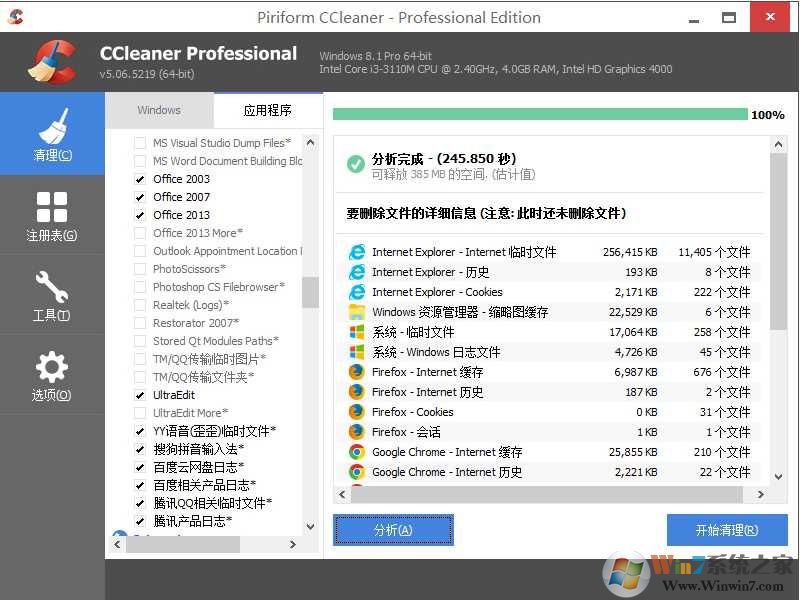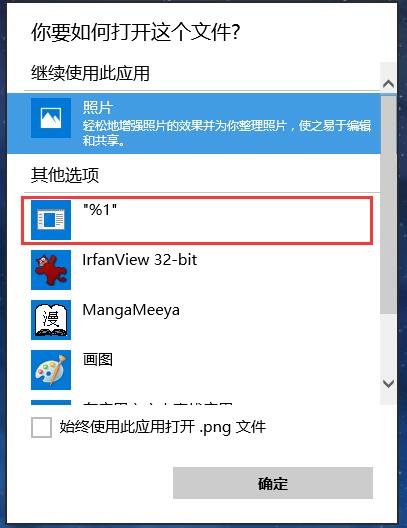
“%1”是传递符,它将文件名传递给关联程序。现在只出现了传递符“%1”,却不显示相应的关联程序,原因是系统找不到该关联程序(如卸载了该软件,或者安装不正确)
方法一:注册表删除
打开注册表编辑器,然后点击编辑-查找,选择查找“数据”,确定,按F3一个一个的找!看到那种前面不带路径和“软件名称.exe”的,直接是个“%1”的,删除即可!
使用微软徽标键Win+R 输入regedit 打开注册表。
找到 HKEY_CLASSES_ROOT\Applications 位置,可以删除打开方式中的无用的程序。
右键菜单添加程序。
定位到 HKEY_CLASSES_ROOT\Directory\background\shell
在shell上点击右键,选择“新建 – 项”,重命名为需要的名字,在新建项下新建名为command的子项,右侧窗口中双击“默认”键值,弹出“编辑字符串”窗口,输入程序路径。
方法二:用软件扫描清理注册表
1、下载CCleaner这个软件;CCleaner中文版|CCleaner v5.44 专业版增强绿色版
2、然后选择注册表,然后扫描修复就可以了。